Cada vez que lees un post de Google Analytics siempre encuentras la frase acuñada por el gurú de administración moderna Peter Drucker.
Lo que no que no se mide no se puede mejorar
Por esta razón es vital instalar en cada uno de los sitios web que administramos tanto propios con de nuestros clientes ese pequeño script de Google Analytics que de forma perfecta recopila y recopila información.
Agregar el código es algo que hacemos casi que por default, con al ánimo de usarla la información para mejorar el desempeño no solo de la web, también de las campañas de publicidad.
Sin embargo la mera instalación de código no es suficiente, si planeamos usar los datos para tomar decisiones de negocio.
La configuración inicial de una cuenta de Google Analytics es clave para empezar a ejecutar un plan de medición exitoso.
Una mala implementación no solo te generará un dolor de cabeza sino pérdida de tiempo y dinero, porque solo tendrás datos dañados o perdidos de toda la información que la herramienta almacenó con el tiempo.
La configuración de Analytics es clave para empezar a ejecutar un plan de medición exitoso

Como ves en la imagen Google Analytics tiene una estructura jerárquica, en primer lugar cuando entramos a su interfaz nos encontramos con las cuentas que son el nivel superior, seguidas por las propiedades y finalizando en las vistas.
A continuación te explico que son y que función cumplen cada uno de estos niveles, así como la forma correcta de organizarlos en Analytics.
Te puede interesar: Tutorial Google Analytics en Español
Primer Nivel: Cuentas
Las cuentas están en la parte superior de la plataforma, Google Analytics le permite a cada usuario tener hasta 100 cuentas, debajo de cada cuenta se crean propiedades las cuales son sitios web individuales.
- Lo indicado es crear una cuenta para cada empresa a la que se le esté gestionando la analítica, por ejemplo si tienes 10 clientes diferentes lo correcto es que tu usuario de Analytics existan una cuenta para cada uno.
- Dado el caso uno de los clientes dispongan de uno o más sitios web estos deben ser creados bajo la misma cuenta, al final de artículo tienes un ejemplo práctico para que despejes cualquier duda.
- A nivel cuenta podemos establecer los permisos de acceso, edición y colaboración, de los informes y configuraciones que pueden realizar los usuarios sobre la cuenta en general, cabe anotar que esto permisos también inciden en las propiedades y vistas.
Segundo Nivel: Propiedades
Este es el lugar donde se envían los datos, cada propiedad tiene un identificador único que se parece a UA-57759920-0
- El máximo de propiedades que podemos crear por cuenta es de 50.
- Al instalar el script de seguimiento de Analytics vale la pena revisar que en todas las páginas esté instalado el código o cuando mínimo en aquellas secciones del sitio las cuales nos interesa medir.
- La propiedad nos servirá, si queremos separar la medición de la web principal y la del blog, por ejemplo, blog.miempresa.com y miempresa.com cada una será una propiedad independiente pero ambas pertenecen a la misma cuenta.
- Con decir que es una propiedad independiente estamos hablando de cada una tiene su propio código de Google Analytics.
- Las propiedades también resultan útiles para gestionar por separado las estadísticas de dos sitios web que pertenecen a una misma empresa o cuenta.
En las propiedades de Analytics tenemos la posibilidad de establecer los siguientes parámetros.
- Enlazar Analytics con otros productos de Google
- Configuración de búsqueda
- Crear listas de re marketing
- Obtener y verificar el código de seguimiento
- Activar enlace mejorado
Tercer Nivel: Vistas
Es en las vistas es donde radica todo el poder Analytics, ya que en este nivel es donde accedemos a ver los datos, además ofrecen una gran flexibilidad para elegir qué información queremos que se recopile y la forma como deseamos sea visible en los informes. Estas configuraciones las realizamos por medio de filtros, segmentación avanzada e informes personalizados.
A nivel visto tenemos la posibilidad de realizar los siguientes ajustes:
- Configuración de filtros
- Establecer objetivos y sus respectivos embudos
- Segmentos avanzados
- Informes personalizados
- Activación de comercio electrónico
- Anotaciones
En Google Analytics podemos crear hasta 25 vistas por propiedad y seleccionar por medio de filtros que datos queremos sea vean reflejados en los informes.
Por ejemplo la herramienta nos permite crear una vista exclusiva para el tráfico que viene desde AdWords, otra vista para el tráfico orgánico y de ser necesario vistas para analizar el tráfico por ciudades.
Es aconsejable que tan pronto se instale la herramienta, se creen tres vistas en Analytics para comenzar con pie derecho la estrategia de medición:
- Vista backup o datos sin procesar. Este perfil se deja intacto, sin ningún tipo de filtro u objetivo.
- Vista Máster. Acá yes donde comenzamos a configurar los filtros necesarios y establecemos todos objetivos.
- Vista de Test. En esta sección la utilizamos para poner a prueba los filtros y objetivos de conversión que planeamos usar en las vistas principales.
- Otras vistas personalizadas. Vistas por tipo de tráfico, vistas para analizar el tráfico móvil y vistas por ubicación geográfica; todo esto depende de las necesidades que tenga el personal encargado de realizar el análisis así como la misma empresa.
Ejemplo de cómo estructurar una cuenta en Analytics
Por ejemplo La Academia Saramago ofrece dos tipos de formación, un curso de inglés y otro de matemáticas para promocionarlos cada uno dispone de su propio sitio web.
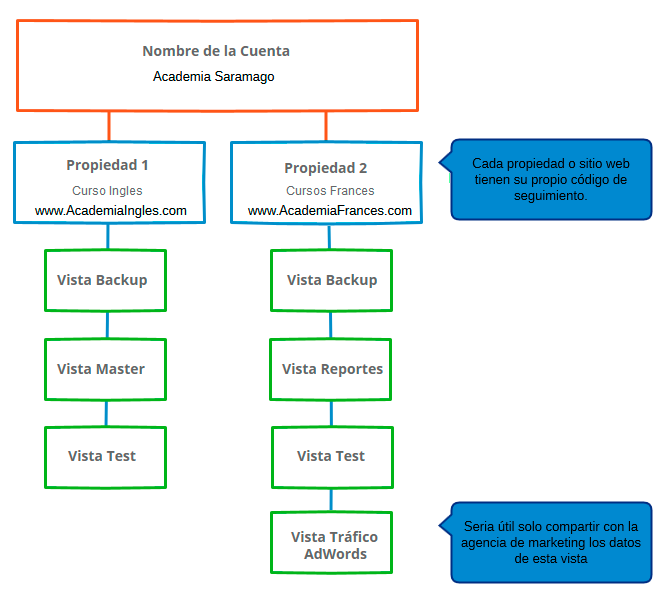
La forma más eficiente de llevar la medición de estos sitios es la siguiente:
- Crear una cuenta para el cliente, con el nombre de Academia Saramago.
- Para cada uno de los sitios web se debe crear una propiedad.
- Es importante crear las vistas básicas. Backup, Master y Test.
- Cuando ya estén creadas las propiedades el paso a seguir asignar permisos a los usuarios por lo tanto le daremos acceso a los responsables de administrar el sitio que ofrece los cursos de matemáticas sin que este tenga acceso a la propiedad almacena los informes del curso de inglés.
- A nivel vista también somos capaces de administrar los permisos con flexibilidad, suponiendo que es solo le interesa compartir con la el personal que lleva las campañas de AdWords y que no es de nuestro interés compartir datos del tráfico orgánico, lo ideal es crear una vista que incluya solo el tráfico que incluye las sesiones de Google AdWords y darle permiso de acceso al personal encargado
No cabe duda que Analytics es una herramienta muy completa para la medición y el seguimiento de objetivos de un sitio web, por ello es vital definir cuál es la mejor opción a la hora de organizar la estructura, tarea que al final nos servirá para segmentar y acceder a la información más relevante de la cuenta.
Foto Regan76



Yo por lo regular creo la Vista Backup (RawData) + la Vista Master (Oficial + Dominio) y es todo lo que creo, esta padre de crear una para pruebas desde el inicio, no se me había ocurrido, siempre las de pruebas las creo conforme voy necesitando, pero tener una de inicio creo que es una muy buena practica.
El crear otra para AdWords también esta bueno, pero al ponerla en otra propiedad, esta ya no tendría acceso a datos de Google Webmaster Tools ya que estos se definen por propiedad, y creo que es algo que aunque te encarguen solamente la parte de Ads, el tener datos de search nos brindan un panorama más amplio. Pasa seguido que activas AdWords y las búsquedas por nombre de marca/dominio por lo regular aumentan, y si la cuenta no esta enlazada a GWT nunca podremos justificar esta parte.
Te mando saludos y esta bueno el artículo =)
Que bueno Carlos tenerte por estos lados. Estoy de acuerdo contigo lo ideal es tener la vista de AdWords enlazada con Search Console, su datos pude resultar útiles para justificar la inversión y ver la evolución del tráfico en general.
Un abrazo
Carlos, estoy incursionando en esto de la analítica web y me encontré con que el curso oficial de Google sólo es accesible en inglés, por lo que agradezco este aporte tuyo. Saludos desde Argentina. Francisco.
No sabes cuento me alegra que te haya servido.
Tambien puedes revisar los cursos de activate, hay uno de Analítica web.
Me cuentas